以前の事になりますが、ワードプレステーマのカスタマイズをしていて、functions.phpをいじっていたらhttp500 内部サーバーエラー発生してブログが真っ白になってしまって管理画面にもログインできず本当に何も出来ない状態となってしまいました。
http500 内部サーバーエラーの復旧方法

http500 内部サーバーエラー原因とは?
http500 内部サーバーエラーが発生した時に、/ドメイン/public_html/wp-content内にあるthemesフォルダ内のfunctions.phpを上書きで治るはずだったのですが、間違えてwp-includes内のfunctions.phpを上書きしてしまった為、画面が真っ白になってしまった事がわかりました。
WordPress最新バージョンをダウンロードしてwp-includes内のfunctions.phpを上書きしてみたものの、ログインはできて管理画面には入れますが、サイトが表示されなくなってしまいました。バックアップもしっかりととっていない、しかもfunctions.phpを上書きする前に保存もしておかなかった為ゲームオーバー。。。
バックアップのプラグインも入れておかなかった為、もう本当にお手上げでした。バックアップしていれば、バックアップからfunctions.phpをダウンロードして、wp-includes内のfunctions.phpを上書きすれば対応できたはずでしたが。。。
結果的に解決しました
日頃のバックアップは重要ですね。今回はなんとか再度テーマをインストールして事なきを得ましたが最悪の事態も想定しました。バックアップは重要ですね。という事で、バックアッププラグインを導入設定をすぐにしました。いつかやろう、手が空いている時にやろうでは突然に事態に対応できない。
思い立ったらすぐにやる!これが大切ですね、ほんと実感しました。
現在このブログではOPENCAGEのワードプレステーマ「ストーク」を使用しています。
参考にさせて頂きました!ありがとうございます!
ワードプレスで画面が真っ白になり、BackWPupプラグインに助けられた話


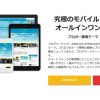
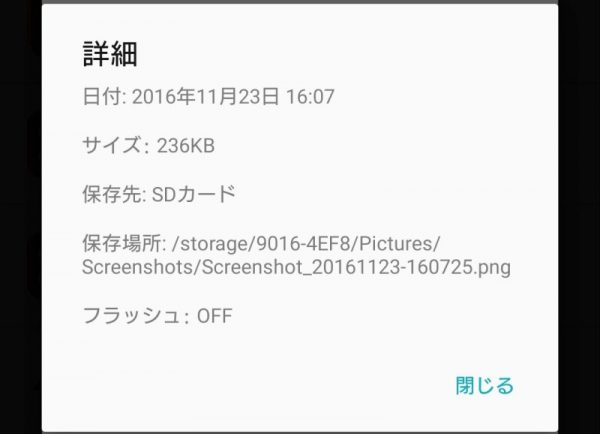
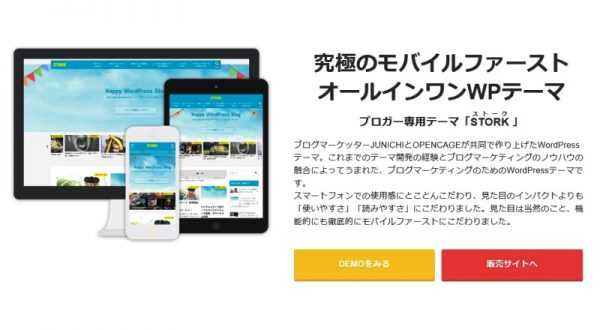
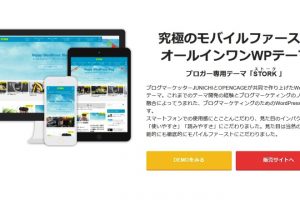


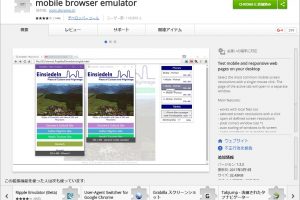
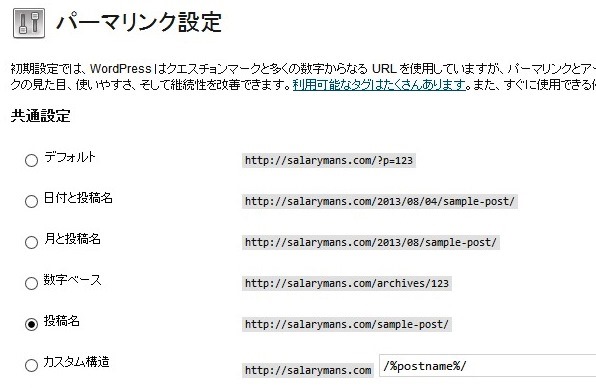

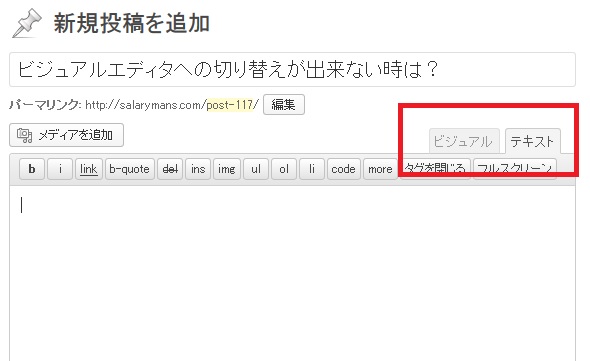
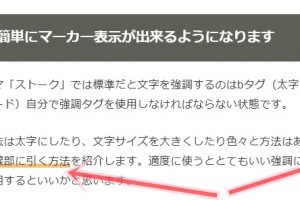










コメントを残す